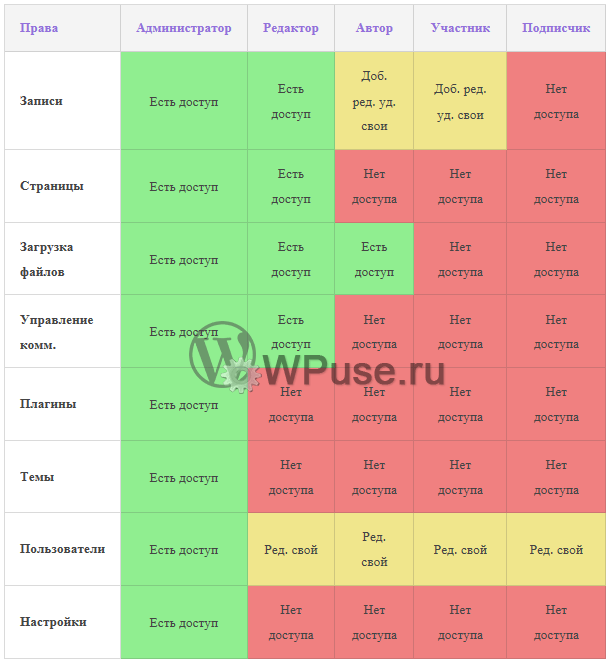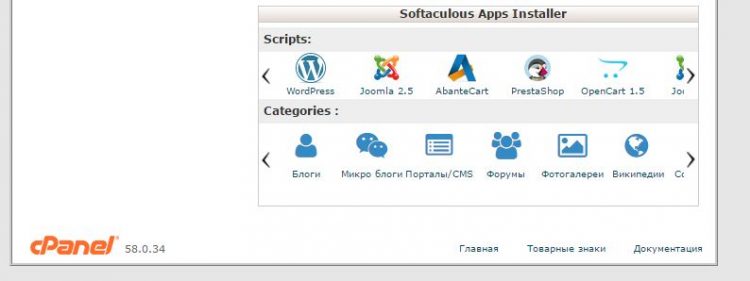Как установить права доступа (chmod) на папку. Права на папки wordpress
Советы по защите блога на Wordpress
Мало убрать последствия, нужно понять причины возникновения. Я уже писал, что нас взломали и, мол, мы все решили. Однако, через неделю история повторилась, был изменен другой jquery скрипт, а также файлы .htaccess. Причем в .htaccess стояли редиректы на какой-то левый сайт только для мобильных устройств и планшетов, а потому заметил я это не сразу.
За пару дней удалось найти все файлы измененные злоумышленником, а также созданные им специально для проникновения (shell). И опять спасибо хостингу за помощь. После чего я решил принять все меры, о которых рассказано в интернете.
Содержание статьи
Все части моего небольшого FAQ для блоггеров:
Я написал ряд статей, связанных с блоггингом. Они не претендуют на полноценный мануал, но начинающим могут оказаться полезными. Можете ознакомится, если интересно.
0. Рекомендую курс «Как стать блогером тысячником и зарабатывать»1. Как начать вести блог2. Как раскрутить блог — список моих действий3. Как зарабатывать на блоге и в путешествиях4. Пример заработка на нашем блоге — Финстрип 2013, финстрип 2012, Финстрип 20115. Читательский и поисковой трафик, а также почему читатели не возвращаются6. Немного правды о тревел-блогинге7. Советы по защите блога на WordPress

Советы по защите блога на WordPress
Советы по защите блога на WordPress
Список вряд ли будет полным, да и, как говорится, кому надо, все равно сломают. Но по крайней мере эти действия может сделать практически любой блоггер, дабы хоть немного защититься.
Обновить коды счетчиков и виджетов
Проверить коды всех счетчиков и социальных виджетов у себя на блоге и на сайте, откуда вы их взяли.Возможно они обновились. Заметил, что у Facebook часто меняется код для виджетов, усиляют безопасность видимо.
Обновить все плагины и WordPress до последних версий и удалить неиспользуемое
Тут комментарии излишни, все умеют это делать. Уязвимости обычно содержатся в плагинах и темах, поэтому, как минимум, все неиспользуемое лучше удалить.
Обновить timthumb.php
Если в вашей теме используется ресайз миниатюр посредством timthumb.php, то обязательно нужно обновить этот файл на самую последнюю версию, так как старые версии известную уязвимость.
Проверить права на папки и файлы
У всех файлов права должны быть 644, у папок 755, кроме .htaccess — права 444 и папки uploads — права 777.
Изменить логин пользователя admin
Самый быстрый вариант — это зайти в phpadmin и там в вашей базе данных выполнить вот этот запрос:
UPDATE wp_users SET user_login = ‘Ваш новый логин’ WHERE user_login = ‘admin’;
Или можно просто через админку блога создать нового пользователя, переназначить ему все статьи, а старого пользователя admin, удалить.
Сменить все пароли на более сложные
Банальный совет, но пароли должны быть сложными, состоящими из цифр и букв разного регистра. Также не стоит забывать, что после борьбы с вирусами нужно по-любому поменять все пароли (админка блога, админка хостинга, ftp, sql-базы), а также имеет смысл изменить секретные ключи в файле wp-config.php.
Защитить файлы .htaccess и wp-config.php от доступа для всех
Добавляем в ваш .htaccess в корне блога, вот этот код:
<files wp-config.php>Order deny,allowdeny from all</files><Files .htaccess>order allow,denydeny from all</Files>
Защитить папку wp-includes с помощью .htaccess
Создаем файл обычный текстовый файл, называем его .htaccess и копируем в папку wp-includes, предварительно добавив в файл код:
Order Allow,DenyDeny from all<Files ~ «.(css|jpe?g|png|gif|js|swf)$»>Allow from all
Защитить папку wp-admin с помощью .htaccess и .htpasswd
Создаем файл обычный текстовый файл, называем его .htaccess и копируем в папку wp-admin, предварительно добавив в файл код:
AuthUserFile /home/public/.htpasswdAuthType BasicAuthName “restricted”Order Deny,AllowDeny from allRequire valid-userSatisfy any
Где, «/home/public/.htpasswd» — это полный путь к файлу .htpasswd. Желательно, чтобы этот файл располагался выше директории вашего блога.
В файле .htpasswd хранится пароль для доступа в зону wp-admin в зашифрованном виде. Создать этот файл проще всего здесь, указав имя пользователя и пароль в обычном виде. Лучше всего не повторятся и указывать данные, отличающиеся от уже существующих учетных записей.
С этим способом есть только одно неудобство — он не применим, если у вас многопользовательский блог, так как пароль будет запрашиваться у всех пользователей.
Изменить префикс базы данных
Изменить префикс вашей sql базы данных со стандартного «wp_» на какой нибудь «wpsdjflk647_» можно было в самом начале создания блога. Но и сейчас это не проблема. Я сделал это плагином, о котором, речь пойдет ниже. Хотя можно было зайти в phpadmin, заменить там все названия таблиц, а потом изменить префикс и в файле wp-config.php
Установить плагин Belavir
Установите плагин Belavir, который будет отслеживать изменения во всех php файлах вашего блога. Плагин сам ничего не мониторит, а запускает проверку, когда вы заходите в админку блога на страницу Консоль, где собственно он и отображает изменения. Настроек у него никаких нет.
Установить плагин WP Security Scan
Установите плагин WP Security Scan, с помощью которого можно сделать некоторые вещи, в частности:— изменить префикс базы данных— проверить права на папки и файлы— скрыть версию WordPress— подключить антивирус для блога и проверить его
Установить плагин Better WP Security
Установите плагин Better WP Security, он даже больше нужен, чем предыдущие два. Список его возможностей очень большой, перечислю часть:— позволяет изменить префикс базы данных— убирает ненужную информацию из кода блога по типу версии вордпресс— мониторит изменения во всех файлах— банит айпи тех, кто вводит странные адреса в браузере после имени вашего блога, получая ошибку 404— запрещает подбирать пароль к админке, банит айпи— изменяет стандартные адреса входа в админку, отличная защита от brute-force атак— и многое другое.
Мониторинг изменений на вашем ftp
Установите программу ftpinfo на свой компьютер, которая позволяет подсоединяться к вашему ftp-серверу и мониторить изменения всех файлов аккаунта на предмет их появления/удаления/изменения. Очень удобная штука во время вирусных атак. Можно мониторить не только все файлы, но и создавать маски для файлов и папок.
Бекапы баз данных и файлов раз в несколько дней
Очень полезная вещь, может пригодится и для борьбы с вирусами. Под рукой всегда будут оригиналы файлов и будет возможность откатится назад, если не получается вычистить сайт от вирусов. Я использую плагин BackWPup. У него много возможностей, в том числе и копирование данных в Dropbox — удобный сервис, предоставляющий в интернете 2Гб свободного места и синхронизацию с вашим компьютером.
Вот такие вот советы по защите блога на WordPress я применил у нас на блоге. Если, есть какие-то вопросы или дополнения (может еще что-то еще можно сделать), пишите в комментариях :)
life-trip.ru
Как настроить FTP? Как выставить права на папку? | WPNICE
Согласитесь, бывает в разговоре, когда один человек, что-то пытаясь популярно объяснить другому, зачастую незнакомыми терминами способен последнего загнать в «непонятки» еще больше. Вот и у меня с читателями так иногда бывает. Пишешь вроде бы очевидную тебе вещь типа «положите файл в такую-то папку на сервере и выставите ей права…», а читатели начинают спрашивать — Как это положить? Или — Какие еще права?
Будем сегодня восполнять этот пробел в знаниях. Итак, вы уже имеете свой блог или сайт на WordPress и соответственно получили представление об административной панели управления WP. Через админку можно сделать многое, но далеко не все.
Как, например, изменить отдельно взятый файл вашей установленной темы или плагина? Для этого вам необходим доступ к вашему серверу, на котором собственно все это и хранится. Что бы получить доступ к своим файлам на сервере вам необходимо настроить FTP соединение с ним. Как это сделать?
Как настроить FTP?
Вам понадобится программа — файлменеджер типа Total Commander или FileZilla. Первый платный (хотя, в рунете это понятие, как вы понимаете, довольно условно) и мощный, универсальный инструмент для работы с файлами и папками. Второй бесплатен и представляет собой похожий инструмент, но заточенный изначально для работы именно в сетях. Не буду тут очень подробно на них останавливаться, потому что это две темы для отдельных, больших статей, а отмечу только, что раньше использовал Total Commander, но в последнее время перешел на FileZilla. Второй работает быстрее, во всяком случае у меня.
Используем Total Commander
Для добавления и настройки нового FTP соединения скачайте и запустите Total Commander. В верхнем меню выберите – Сеть – Соединиться с FTP сервером или нажмите CTRL+F на клавиатуре. Перед вами появится окошко, где выберите – Добавить.

В новом окне — Настройка FTP соединения, вам нужно будет заполнить четыре первых, пустых поля данными с вашего сервера. Где взять данные? У вашего хост провайдера.
Я покажу пример на основе хостинг сервиса Hostenko.com. Если у вас другой провайдер, то соответственно, вам нужно взять их из вашей панели управления для этого хостинга. Не нашли? Тогда обратитесь в тех поддержку или просто поищите в справке. Как правило, все подобные вопросы давно и подробно расписаны у хостинговых компаний.
Владельцы сервиса Hostenko заходят в личный кабинет и кликают по — Управление хостингом под строкой с вашим доменом. Тут вся необходимая для FTP соединения информация.
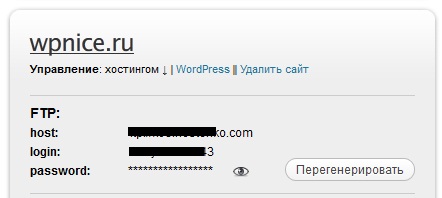
Возвращаемся к нашему Total Commander.
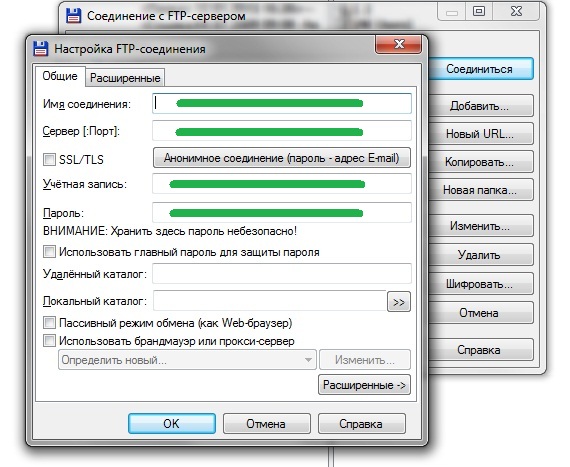
Первое поле — Имя соединения. Задайте произвольной имя для вашего будущего соединения. Как правило, тут просто вводят имя сайта.
Второе поле — Сервер (Порт). Сюда скопируйте адрес вашего хоста типа — ftp://xxx.hostenko.com. Префикс можно не копировать, так что оставьте только — xxx.hostenko.com
Третье поле — Учетная запись. Тут введите ваш логин.
Четвертое поле — Пароль. Тут соответственно, пароль.
Все. Далее жмете кнопку ОК и возвращаетесь в окно Соединение с FTP сервером. В списке появилось новое соединение с именем, которое вы задавали в первом поле. Выбираете его и кликаете на — Соединиться. Если соединения не происходит, зависает и т д., значит вы, где то таки «накосячили» с данными. Проверьте все внимательно еще раз.
Пару слов о другом файлменеджере – FileZilla. Интерфейс там несколько отличается от рассмотренного нами выше, однако суть и вводимые параметры для настройки FTP соединения остаются неизменными.
Как задать права папкам?
После того как вы успешно соединились со своим сервером, в окне Total Commander увидите корневую директорию своего сайта.
Находите нужную папку. Выделяете её и идете наверх, в главное меню – Файлы – Изменить атрибуты. В появившемся окне — Изменение атрибутов внизу, в левом углу выставляете требуемые права. Можете сделать то же самое путем отметок в соответствующих чекбоксах выше. Далее нажимаете ОК. Необходимые права на папку установлены.


Используем FileZilla
Скачиваем клиент (см. ссылку выше) и запускаем. Суть практически идентична тому что я описал выше. Для быстрого соединения можно использовать строку под меню. Вводите туда адрес хоста, имя пользователя и пароль.

Можете использовать специальный «Менеджер сайтов» доступный по клику в верхней, левой части меню. Кликнув вы попадете в новое окно для добавления сайтов. Нажимаем кнопку «Новый» и вводим название. Затем заполняем всё те же данные с хостинга справа. В выпадающем списке Тип входа выбираем — «Нормальный».

Для того что бы выставить права на папку в клиенте FileZilla, переходим к своим файлам на сервере, правой кнопкой мыши кликаем на нужную папку и выбираем — «Права доступа к файлу». Указываем нужные права с помощью чекбоксов или просто введя цифру.

Теперь вы знаете, как настроить FTP соединение и при необходимости изменить права на папки с файлами. Уверен, в будущем, вам не раз потребуется, что-то вручную скопировать на сервер или оттуда, на свой комп.
В дополнение хочу заметить, что в последнее время, ситуация когда необходимо вручную выставлять права на какие либо папки встречается все реже и реже. У нормальных хостинг провайдеров по умолчанию, на все ваши папки уже будут выставлены соответствующие права. Авторы плагинов тоже в свою очередь стараются лишний раз не обременять пользователей лишними настройками. Так что запомните — если тема или плагин работают нормально, то никакие права дополнительно выставлять не надо.
Удачи вам и надежных соединений.
wpnice.ru
Как установить права доступа (chmod) на папкуwww.novichkoff.ru
Что такое права доступа к папке или файлу? Это атрибуты файла (или папки), которые указывают Вашему серверу кто может (и что именно) делать с этим файлом. Если сказать иначе, чтобы Вы поняли, то это ограничения, которые Вы вводите на своем сайте, чтобы воспрепятствовать посторонним вносить изменения в Ваши файлы, и ,соответственно, снятие тех или иных ограничений в тех или иных случаях.
Какие бывают права доступа? Право на выполнение, на запись в папку и на чтение. Это важно сделать при появлении нового сайта и это нужно сделать при добавлении Вашего сайта на определенные сервисы, например, биржу продажи ссылок Sape. Если хотите узнать поподробнее о правах доступа, поищите в Интернете: у меня блог не теоретической, а практической направленности, т.е. я немного говорю о том, ЧТО надо сделать и подробно разбираю, КАК это надо сделать.
Рассматривать процесс изменения прав доступа будем на примере Total Commander (далее -ТС). Разберем подробненько, что и как надо сделать при появлении на свет нового сайта.
Что надо сделать?
Надо установить права доступа на папки и файлы, расположенные в корне Вашего сайта:
1. до начала внесения изменений (изменения настроек)
— папка «uploads» (загрузки) – права 777 (установить),
— остальные папки – права 775 (проверить, при необходимости — установить),
— все файлы во всех папках – права 644 (проверить, при необходимости – установить).
2. после изменения настроек:
— файл sitemap.xml (если Вы уже установили xml-карту сайта. Она создается автоматически при активации плагина Google XML Sitemaps и нажатии ссылки «создать впервые») – права 777,
— остальные файлы, расположенные в корне сайта (во всех!) – права 444. Это означает – «только для чтения» и внесение изменений в файлы невозможны. Для редактирования файлов в будущем, Вам необходимо будет изменить права на 644 и сразу после окончания опять поставить права 444. Это в Ваших интересах! – повысится безопасность блога.
Как все это сделать?
Открываете ТС и заходите в корневой каталог, в нем открываете папку wp-content. Щелкаете один раз по папке uploads (тем самым выделяете ее и даете понять ТС, что Вы намерены работать с ней). Далее, в левом верхнем углу нажимаете «Файл», откроется длинный список команд. В верхней части увидите строчку «Изменить атрибуты»:

Рис.1
Кликаете по «Изменить атрибуты», появляется окно «Изменение атрибутов»:
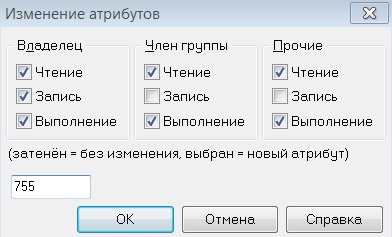
Рис.2
В окошке показаны цифры 755, это и есть права доступа к этой папке. Нам надо установить права 777. Для Этого установите флажки (галочки) в пустых квадратиках и одновременно наблюдайте, как при этом будут изменяться права доступа. Должно получиться так:

Рис.3
Выставив 777, не забудьте нажать ОК. Теперь проверьте, что на остальных папках стоят права 775. Потом перейдите к работе с файлами и проверьте, что у них выставлены права 644:

Рис.4
Теперь можно приступать к редактированию файлов. После завершения редактирования следует в файлах (повторяю, во всех файлах корня!) выставить права 444. Для этого во второй строчке окна «Изменения атрибутов» (см.рис.4) надо убрать флажок с «Запись». Для тех, кому трудно это проделать ;-) — другой путь. Напишите в окошке вместо 644 другие цифры – 444 и программа сама установит все как надо.
Постарайтесь не забыть, что Вы изменили права доступа к файлам, потому что при попытке последующей редакции программа покажет что-нибудь типа «У вас недостаточно прав». В этом случае Вам надо будет всего лишь изменить права на 644, а потом вернуть 444.
Удачи!
P.S. Ну, я и молодец сегодня: и статью эту написал, и багажник на крышу автомобиля купил. Где? В интернет-магазине bag-box.ru (адрес сайта такой же — http://bag-box.ru/). Это такой специализированный магазин , где есть всякие багажники и боксы и очень недорого! Я так обрадовался, что, вот, решил с Вами поделиться этой радостью.
www.novichkoff.ru
Ограничение прав на папки сайта
 Далеко немногие владельцы собственных интернет-ресурсов изучают такую важную тему, как права доступа к папкам, а ведь это нужно делать, пожалуй, в первую очередь. А что большая часть людей, только что создавших свой первый сайт, делает сразу же после установки движка на сервер? Обычно люди стараются как-то украсить дизайн сайта, начинают наполнять ресурс и т.д. Намного более правильно – произвести необходимую настройку, в частности установку прав доступа к папкам WordPress. Дело в том, что практически все хостинг-провайдеры используют Unix-подобные ОС, в которых есть возможность установки прав доступа к файлам с папками, в отличие от системы Windows. Если вы после создания сайта выставите минимальные права доступа к папкам с файлами, то серьёзно осложните деятельность злобных хакеров, которые могут воспользоваться уязвимостью и взломать ваш ресурс.
Далеко немногие владельцы собственных интернет-ресурсов изучают такую важную тему, как права доступа к папкам, а ведь это нужно делать, пожалуй, в первую очередь. А что большая часть людей, только что создавших свой первый сайт, делает сразу же после установки движка на сервер? Обычно люди стараются как-то украсить дизайн сайта, начинают наполнять ресурс и т.д. Намного более правильно – произвести необходимую настройку, в частности установку прав доступа к папкам WordPress. Дело в том, что практически все хостинг-провайдеры используют Unix-подобные ОС, в которых есть возможность установки прав доступа к файлам с папками, в отличие от системы Windows. Если вы после создания сайта выставите минимальные права доступа к папкам с файлами, то серьёзно осложните деятельность злобных хакеров, которые могут воспользоваться уязвимостью и взломать ваш ресурс.
Как установить права доступа к папкам?
Что для этого нужно? Необходимо присвоить файлам с папками специальное числовое выражение, которое выражает, какие права есть у того или иного пользователя. Кстати, все пользователи делятся на три категории: владельца файла; группу, в которую входит, кстати, и владелец; всех остальных пользователей, то есть «остальной мир». Цифра «4» выражает возможность для юзеров читать файлы, просматривать содержимое папок, цифра «2» означает, что пользователь имеет право изменять файл или содержимое папки, а «0» не даёт никаких прав совсем. Более подробно вы можете посмотреть на изображении, представленном ниже.

Права CHMOD можно установить абсолютно для всех юзеров – для этого используются особые цифровые выражения. Установку прав доступа к папкам WordPress удобнее всего проводить по FTP серверу, для чего следует использовать специальную программу. Чтобы сделать это, необходимо зайти на сервер, воспользовавшись FTP клиентом, и выделить в «Удалённом сайте» нужные вам файлы или папку. Вызвав контекстное меню, нужно найти в списке «Права доступа к файлу», после чего откроется диалоговое окно, в котором вы должны прописать числовое значение нужных вам прав.
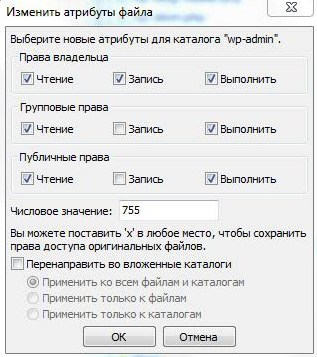
Для папок сайта, работающего на движке Вордпресс, файлы которых постоянно стираются и изменяются лучше всего установить права доступа 777 – данное цифровое выражение позволяет производить чтение, запись, а также исполнение. К примеру, такие права хорошо подойдут для папки кэширования. Для директории, в которой вы постоянно записываете новые файлы, но не удаляете уже существующие, вам стоит прописать цифровое выражение 755. Число 666 стоит прописывать для тех файлов, которые вы время от времени перезаписываете, ну а 644 хорошо подойдёт для файлов, что используются исключительно для чтения, к таким, например, относятся .php файлы.
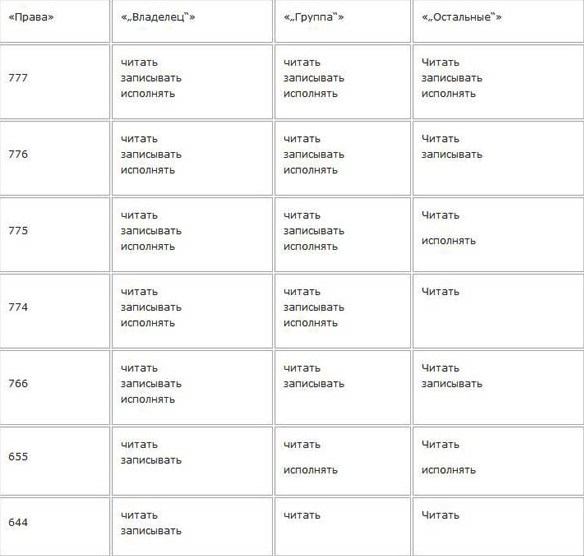
Отметим, что если вы проводите какие-либо работы на своём ресурсе и не можете произвести то или иное действие из-за того, что не имеете прав доступа к директории или файлу, то вам стоит через FTP клиент войти на сервер и поменять значение CHMOD на 777. Важно помнить, что после завершения необходимых работ, следует вернуть прежние права доступа к папкам или файлам.

Советуем прочитать:
www.webhand.ru
Безопасность Wordpress - часть 2
Сайт дня (как попасть): Биржа Liex.ru - эффективный сервис для продвижение сайтов
Дорогие друзья, предлагаю вашему вниманию вторую часть моего цикла статей «Безопасность WordPress». Вы можете прочитать первую часть. Как и в прошлый раз, нашел картинку, которую давно хотел поместить на Shakin.ru, сегодня она отлично подходит по тематике поста и логотип WordPress гармонично поместился 🙂 :

Планирую еще статьи в рамках этого цикла, так как материалов очень много.
Смените имя пользователя admin
По умолчанию на блогах WordPress используется имя администратора «admin», что нежелательно в целях безопасности блога, так как упрощает злоумышленникам подбор пароля. Нужно сменить имя на более длинное и сложное.
Есть несколько способов сменить имя пользователя admin. Советую перед любыми изменениями всегда предварительно сохранять базу данных и файлы вашего блога, а также записывать новые данные (логины, пароли, префиксы и т.д.).
Самый простой способ - воспользоваться плагином WPVN - Username Changer, который позволяет легко менять имя пользователя.
Другой способ - сменить имя пользователя в базе данных. Для этого нужно открыть базу данных блога с помощью phpMyAdmin, затем выбрать таблицу wp_users:

Выбрать ее:

Найти строку user_login:

и в ней заменить имя пользователя admin на другое:

После этого вы сможете заходить на блог под новым именем. Если вы вообще не имеете опыта с работой в phpMyAdmin, то лучше обратитесь к опытному человеку.
Еще вариант - сделать SQL запрос к базе данных (в phpMyAdmin):
UPDATE wp_users SET user_login='admin', user_login='novyi_login';🔥 Кстати! Я решил провести летнюю распродажу и сделать хорошую скидку своим читателям. Только три дня, 26, 27 и 28 июня, мою книгу SEO Винчестер можно купить со скидкой 50%, то есть не за 1830, а всего за 915 рублей. При этом вторую книгу SEO Коллайдер (обычная цена 1960 рублей) вы получаете в подарок. То есть за 915 рублей вы получаете две книги. Суммарная скидка получается 75%. Обе книги я обновил и дополнил в июне 2018. Для получения скидки напишите мне на [email protected] с темой "Лето".Где вместо novyi_login используете нужное имя админа.
Используйте плагин Login LockDown
Этот замечательный плагин записывает все неудачные попытки входа в админку вашего блога, включая IP и время. Кроме этого, плагин блокирует IP после трех неудачных попыток входа в течение 5 минут (можно задать другие настройки). Скачать плагин Login LockDown можно здесь.
Ограничьте доступ к папке wp-admin
Этот совет я подсмотрел на блоге Мэтта Каттса, сотрудника Google. Мэтт советует сделать так, чтобы посторонние вообще не могли зайти на страницу логина вашего блога, тем самым лишив их возможности даже пробовать вводить логин и подбирать пароли.
Для этого нужно создать файл .htaccess с таким кодом:
AuthUserFile /dev/null AuthGroupFile /dev/null AuthName "Access Control" AuthType Basic order deny,allow deny from all # разрешен вход с домашнего IP Мэтта allow from 64.233.169.99 # разрешен вход с рабочего IP Мэтта allow from 69.147.114.210 allow from 199.239.136.200 # временно разрешен вход с IP, когда Мэтт в поездке allow from 128.163.2.27Затем этот файл нужно поместить в папку wp-admin вашего блога. Таким образом, вход в админку будет возможен только с указанных IP.
Используйте плагин WP Security Scan
WP Security Scan - отличный плагин для WordPress, который сканирует Ваш блог и выявляет возможные недостатки безопасности. После окончания сканирования плагин предлагает сделать необходимые изменения, чтобы повысить степень защиты вашего блога (например, с его помощью можно менять имя пользователя). Скачать плагин WP Security Scan можно по этой ссылке.
Смените префикс базы данных
По умолчанию таблицы в базе данных блогов WordPress имеют префикс wp_, что делает блог уязвимым для SQL-инъекций.
Есть несколько решений для того, чтобы сменить префикс у таблиц в базе данных. Самый простой вариант - воспользоваться вышеупомянутым плагином WP Security Scan, в котором есть эта функция.
После активации плагина WP Security Scan в админке появится пункт Security (Безопасность). Зайдя туда, вы увидите несколько сообщений об уровне безопасности вашего блога, в числе которых будет такое («Ваш префикс не должен быть wp_. Кликните здесь для изменения»):

Смело кликаем по ссылке и меняем префикс на более сложный:

Используйте латинские буквы и цифры, в конце префикса должно быть нижнее подчеркивание «_». Обязательно запишите новый префикс, чтобы не забыть его.
Права на папки и файлы
В целях безопасности желательно установить на папки права (chmod) 755 (исключение - папки cache и uploads, на них нужны права 777), а на все файлы - 644. На файл .htaccess в корне сайта советую выставить права 444, если хостинг позволяет это сделать. На файлы темы вашего блога для редактирования из админки нужно ставить 666 (я не сторонник редактирования файлов темы из админки, лучше делать это по ftp или ssh). На разных хостингах могут по умолчанию выставляться разные права, поэтому советую проверить их.
Для удобства опять же рекомендую использовать плагин WP Security Scan, который просканирует файлы вашего блога и подскажет, какие права и на какие директории и папки нужно установить.
Если вы не знакомы с тем, как менять права на директории и файлы, то это просто. Зайдите на хостинг через свой ftp клиент и кликните правой мышкой на любой папке или файле, которые находятся на хостинге, и в меню правой мышки выберите пункт Properties (Свойства). Там увидите, какие права выставлены, и сможете их сменить на нужные. Подробно о правах можете почитать здесь.
Желаю Вам хорошего настроения!
Глобатор
Постовой (как попасть): Лучшие плагины WordPress для рейтинга постов
Кисти Photoshop модные ресницы
Выгодно продаем баннеры на блоге
На десерт сегодня - видеоролик с подборкой о том, как повезло некоторым людям. Особенно понравилось про грабителей банка 🙂 :
Подпишитесь на рассылку блога с полезными материалами по SEO
Оцените, пожалуйста, статью, я старался :) :
 Загрузка...
Загрузка...shakin.ru
Какие права на папку вордпресс
В какой папке сайта находится sitemap.xml? использую wordpress
Плагин Google XML Sitemaps ( https://wordpress.org/plugins/google-sitemap-generator/ )Инструкция по настройке ( http://fedorzhukov.ru/blogging/googlexml.html ).
Это делается в настройках при помощи простановки чекбоксов. Закрываем от индексации технические папки WordPress. Также стоит закрыть от индексации в WordPress технические папки и файлы.
Подтверждение прав на сайт в Яндексе. Вордпресс. Не могу сделать ((
Прямо в текущую папку и кладирядом с 404.php
Выполнение. Права доступа на папку или файл принято представлять в виде трех цифр например, 777 , где каждая цифра обозначает права доступа для своей группы пользователей.
Скрин из директории выше кинь
В корневую папку ложи и всё.
Можно узнать подробнее про ваш хостер?
Public html - это папка где лежит ваш сайт, если у хостера ограничения, вы можете и не видеть эту папку, а сразу корневая директория сайта открываться.На вашем скрине как раз эта корневая папка и есть, кидайте в неё файл яндекса
Не повезло
Здравствуйте. Подскажите что значит На папку cache ставим права 777 ? данил 05 Мар 2015 в 18 53.12 Мар 2015 в 13 24. Отличный шаблон для интернет магазина на wordpress, спасибо.
Новую папку сделай и вставь и проблема решина
Просто новая папка и всё
Рядом с 404.php
WordPress не все разделы отображает
Права доступа измени на папку - admin ( или administrator ) - типа разреши всё.
Плагин, который подскажет какие права надо выставить на какие папки и файлы вордпресса и покажет ситуацию с правами на данный момент wp security scan совместимость wp 2.0 2.5.
Кто разбирается в сайтах WordPress, проблема
Права на папки проверял?
Блог про wordpress и все, что с ним связано - возможности системы, секреты и хаки, плагины, шаблоны, оптимизация, seo, безопасность и т.п. Проект для начинающих иAndre, исправлять тут нечего, файл работает только в папке темы это специфика движка вордпресс, иначе никак.
Вопрос вэб программистам про WordPress
Пойти на фтп и поставить папке wp-admin права 777если при 755 нет прав значит на хосте большая разница у заливки из под фпт и у юзера apache так что всему придется ставить права 777
Выяснилось, что в последнее время участились атаки по подбору пароля к панелям администраторов CMS WordPress и Joomla.Пользователи Joomla могут дополнительно защитить свой сайт, установив на папку administrator логин и пароль.
Установка Wordpress
Права на папки все поменяли правильно ?
Главная Освоение wordpress Какие права chmod и на какие папки и файлы нужно выставлять?Поэтому делаю себе памятку, чтобы не шарить инет лишний раз. 755 на папки 644 на файлы 777 на wp-content.
Куда на хосте выкладывается wordpress сайт ? в какую папку?
Мляяяя.... есть папка в которой хранятся файлы шаблона, качай другой шаблон и заливай в тут папку, а старый на своё усмотрение, хочешь оставь хочешь удали к ебеням!
WordPress . Скорость и отказоустойчивость одни из тех факторов, что неизменно влияют на популярность вашего ресурса, ведь даже с лучшим в мире контентом медленно работающийпервое. вся графика и стили и все остальное по привычке кидают в папку темы а не надо, зря.
ЧТо такое права у папок и как поставить право на запись (777)?
Пишите chmod +w путь к папкеЛучше посмотрите man chmod
Webice.Ru - социальная сеть для блоггеров Разработка Какие права на файлы и папки нужно поставить, чтобы не было беды WordPress .
Chmod 777 file
Какой программой можно почистить диск С?
Ccleaner
Сегодня я Вам расскажу про самый простой плагин фото галереи для WordPress. Для Вордпресса очень много плагинов, которыеДа ты был прав на счет миниатюр, а права были 777, поставил 755 и все наладилось. Еще я так понял не мало важно было указать папку в...
Если есть антивирус касперского то это он диск засерает. Или вирус попал.
Можно, к примеру, оставить на диск С 50 Гб, чтобы не мучиться с квотой.
Http://rsload.net/soft/registry/8535-reg-organizer.html
Спящий режим/Файл подкачки есть? Они у меня до 50 гб сжирали.... Пока не удалил.
Попробуй выполнить Дефрагментацию диска
1. Скрываем версию WordPress. С каждой новой версией Вордпресса улучшается и его безопасность.Открываем FileZilla и заходим в папку public html на нашем хостинге, где выставляем следующие права доступа на папки 755 за исключением Cache и Uploads, на них...
Для семёрки 23 Гб очень мало. Раздел нужно расширять.
Скачай Reg Organizer или Wise Care 365
23 для 7-ки - ниочём
Ccleaner,или Аваст норм чистят
К сожалению нельзя форматировать диск С
Не все плагины тормозят WordPress. Многие из них создают минимальную нагрузку на сервер, и их работа практически не заметна.Просто скачиваем установочный архив и распаковываем к себе на сервер в папку с плагинами. А затем активируем его в админ. панели WordPress.
В данной ситуации советую эту "AusLogics BoostSpeed+Pоrtable+rus" Поставите очистку и выключть по завершении и можете идти гулять (у меня на ноуте минимум программ, остальные портативные версии на флешке) Очистить можно разными методами да и хороших программ много я себе оставила 4, каждая что-то делает лучше другой Эта стоит на компе, мне в ней удобно следить сколько точек восстановления и создавать или удалять лишние, иной раз накапливается до десятка, в ход от имени администратора) "Windows Cleaner". Так же советую установить стационарно _) Компьтерная "Мэри Попинс" 360 Total Securety сканирует, оптимизирует, исправляет системные ошибки, удаляет мусор, вирусы, вредоносные программы. есть -System Repair для восстановления системы, 5 антивирусных движка. Отключите авто обновления Windows Запустите 360TS - "Инструменты" функция - "УЯЗВИМОСТИ" все просканирует. находит нужные критические обновления, и предложит выбор и подскажет какие действительно нужны, какие могут повредить системе и последние типа смотри сам, Вам остается только отметить какие устанавливать (удалит из них вирусы) Он один заменяет несколько программ и весит немного, не тормозит систему (после каспера у меня ощущение полета) Так же советую иметь детище майкрософт (в критических ситуациях запустить комп, исправит системные ошибки) http://windows.microsoft.com/ru-ru/windows/what-is-windows-defender-offline http://windowstips.ru/notes/9891
1) больше гляди на цифры и меньше на красные полосочки. картинки - это для тупеньких.2) венда очень активно жрет пространство на системном диске. то забивает, то освобождает. Это ведет к дополнительной фаргментации этого диска.3) поэтому такие подвижные вещи надо убирать с диска СА) рабочий стол перенести на диск ДБ) своп перенести на диск Д в жеской размереВ) све свои личные файлы (документы киношки, фотки и тп) - на диск ДГ) темпы переопределить на диск Д в папку TEMP И регулярно оттуда всё удалять. а пока удалить руками из аналогичных папок на диске СД) отключить спящий режим, именно для него создается огромный менющийся файл на диске Сесли решишь сделать, спроси каки никаких программ очистки реестра и оптимизаторов, угробишь винду - http://gayevoy.wordpress.com/2012/03/19/registry_cleanup/ну и маловат у тебя диск С, дапопробуй его увеличить Акронис диск директором, запустившись с живой сессии
Расширь диск С за щёт диска D, или какой у тебя там хотябы до 60гб. У меня дис С 90гб свободно осталось 40 хотя всгда чищу с Wise Care 365. можно обойтись бес акрониса штатным виндовским заходиш в пуск в строке поиска пишеш diskmgmt.msc найдётся diskmgmt щёлкаеш по нему откроется окно управление дисками!
Windows 7 с 32 bit на 64 bit! Подскажите..
Можно. Файлы старой системы перенесутся в папку Windows.old
В статье расскажу как правильно обновить вордпресс вручную и через админку.2. В полученном архиве будет папка wordpress , а в ней все файлы, которые нужно залить на хостинг но wp-content удалите сразу, закачивать не будем .
Нет, переустановка, а старые файлы в папке олд, и если биос и оператива не поддерживает 64 то получишь экран смерти
Можно но ненужно. не оберешься глюков, слетят дрова и будет медленней работать ос
Если тока переустанавливать поверх старой винду новую, то данные по идее должны остаться пользовательские..., ну это в крайнем случае... а так если винт разбит на два раздела - заархивируй диск С полностью с помощью загрузочного диска с прогой - Acronis true image... а потом пробуй... если шо просто разархивируешь обратно на С из образа и данные не потеряешь
Врядли получиться установить 64 бита поверх 32 это точно приведет к падению системы и син экран обеспечен
Можно, главное - не спутать множитель 32х2=64, а если 32х2,5=86 и придём к тому от чего ушли...
Какими могут быть права доступа к папкам и файлам WordPress? В первую очередь, нам нужно узнать, какие права доступа у нас есть. Во-вторых, мы должны знать, насколько правильно они определены и, если безопасность сайта обеспечена недостаточно, выяснить...
Проц поддерживает х64 или нет если нет то ставить х64 не получится ведь придется ставить все с нуля и незабудь скачать дрова для х64 дрова от х32 не подходят вот так
Нет только чистая установка из под биоса. и кстати дрова и проги нужны 64битные. поверх с обновлением ставится следущая редакция но не другая разрядность
При переходе с 32 на 64 либо наоборот, диск полностью форматируется и не какие файлы не сохраняются, необходимую информацию сохраняют заранее на другом носителе информации...
Смена разрядности ОС делается только ПОЛНОЙ переустановкой. Желательно, с форматированием системного раздела. А ваши файлы НЕ должны храниться там же, где и ОС. И самое главное - не ставьте Максимальную, если не пользуетесь ее возможностями!http://gayevoy.wordpress.com/2010/04/22/windows7_compare/
Как создать самый простой сайт просто для учителя информатики бесплатно и очень быстро и вообще сколько это займет време
От 15 до 60 минут. Если есть чёткая идея что и как будет выглядеть.Также можете замутить на WordPress сайт.
Поэтому, после того, как вы установили Вордпресс, шаблон, плагины, какие-то скрипты и планируете начать работать, сделайте еще один правильный и нужный шаг установите правильные права на все папки и файлы вашего WordPress.
Ucoz . ru
WordPress - для новичка туговат, лучше на PHP Fusion
Находите подходящий по тематике беспл. шаблон, наполняете своим контентом и размещаете в сети. Если это сложно для вас, юзаете конструктор ...Если и с этим туго - обращаетесь на фриланс.
Чтобы бесплатно создать свой сайт нужно:1. зарегистрироваться на http://narod.yandex.ru/2. создавать страницы сайта в народовской Мастерской по шаблонам.3. не морочиться с Мастерской, а установить на свой компьютеркакую-нибудь программу для создания сайтов, например Dreamweaver(её можно найти в интернете), бесплатный русифицированный KompoZer -http://genealogic.narod.ru/soft/internet/kompozer.htmили FrontPage (IMHO, отличная программа, входит в состав некоторыхMicrosoft Office, бывает на компакт дисках) -http://ruszona.ru/2009/06/30/microsoft-office-2003-frontpage-2003.htmlДелать в ней все что нужно, проверять работу сайта на компьютереи потом загружать файлы на сайт по FTP. В этом случае у васвсегда будет иметься рабочая копия сайта на комп-е, да и затратына интернет значительно уменьшатся по сравнению с Мастерской.По интересующему вопросу посмотрите пункты |О создании файлов |Создание страницы | Отображение картинок | Анимированные картинки| Фоновое изображение | Создание закладки | Созданиегиперссылок | О формате гиперссылок | Загрузка файлов на сервер |О написании адреса сайта | Регистрация в поисковых машинах |Создание фотоальбома | Счетчики посещений | Прибамбасы |Ответы на ваши вопросы | на моей страничке с советами дляначинающих создателей Web-сайтов http://genealogic.narod.ru/sovety/Файлы можно грузить на сервер одним из двух способов:1. в Мастерской через ссылку "Загрузить файлы на сайт" -от 1 до 10 файлов за раз. Количество раз не ограничено.2. наиболее удобно и быстро, по фтп(причем грузить можно целыми папками).Для этого скачайте любой фтп-клиент, например этот, бесплатный AsonaFTP:http://genealogic.narod.ru/soft/internet/command.htmPS. максимальный объём одного любого файла, загружаемого на Народ.ру,не должен превышать 5 или 10Мб.Список бесплатных хостингов -http://yaca.yandex.ru/yca/ungrp/cat/Computers/Internet/Hosting/Free_hostings/=============================Затем необходимо зарегистрировать сайт в как можно большем числепоисковиков и каталогов.Для начала можно здесь:. http://webmaster.yandex.ru/ [email protected]. http://catalog.aport.ru/rus/add/AddUrl.aspx. http://www.rambler.ru/doc/add_site.shtml. http://www.google.com/addurl/?continue=/addurl. http://submit.search.yahoo.com/free/request. http://search.msn.com/docs/submit.aspx. http://top.mail.ru/add. http://list.mail.ru/fast-bin/pregistration.batПредварительно на все страницы желательно вставить мета-теги.Узнать что это такое и сразу же сгенерировать их можнона http://tvoyweb.ru/generator.php
Используй для этого специализированные сервисы. например, Юкоз.uCoz — это бесплатная система управления сайтом и хостинг для сайтов, созданных с её использованием. Модули uCoz могут использоваться как в единой связке для создания полнофункционального сайта, так и по отдельности, например, в качестве блог-платформы, веб-форума и др. Более 200 готовых шаблонов и богатый инструментарий для создания индивидуального дизайна.ucoz . ru
В любом случае, если на хостинге создавались папки и загружались картинки, права на запись в нужный каталог у скрипта были. gt Как вы считаете ничего страшного, что выставлены права на запись?
Для создания сайтов, рекомендую использовать наш сервис под названием SozdaySayt.ru . Наш сервис без проблем может создать и наполнить сайт на более чем 30 различных блог платформах, хостингах, конструкторов сайтах. Для наполнения сайтов, вы можете использовать как наш контент, так и свой. Цены у нас очень выгодные. Так же при регистрации, каждый пользователь на свой счет получает бонусный 1$, которые можно потратить на любые наши услуги. При возникновении как либо проблем, наш саппорт всегда готов Вам помочь. Будем рады видеть Вас на нашем сервисе.
Ошибка при попытке зайти в панель управдения wordpress
Ну так он же Вам пишет что "Вы не имеете прав для доступа к запрашиваемому объекту. Запрещено настройками сервера. "Так что смотрите:1. htaccess2. config.php3. права на папки wordpress-а
Движок ставится без каких либо ошибок,а вот войти в админку не получается пустая страница открывается я так понимаю что не выставленны права доступа на папки и файлы или я ошибаюсь?!
Как создат сайт
Что бы создать сайт, люди учатся годами, в университетах и тому подобное, простому человеку это не сделать.
WordPress создает папку для загрузки файлов, если ее еще нет. Папку в папке домена! 2. Ошибка при сохранении может возникать по разным причинам. Какие права установлены на папку?
На http://wseweb.ru/diz/kak-sozdat-sait.htmсиди читай:)
На" юкозе" легко-владение фото-редактором и элементарными знаниями в программировании позволит изменить стандартный шаблон., далее продвигать сайт нужно-второй вариант-заплатить штуку зелени и вам сделают-но как вы им будете управлять! ? могу продать вам) за дешего и переделать под вашу тематику-но кто будет модерировать? -я? значит зарплату мне платите-я согласен.
Можна сделать на ВордПрессе, но это будет не бесплатно
На эту тему в интернетах написано чуть более, чем достаточно
Даже сайт-визитка обойдется вам не дешево.
По умолчанию для папок выставляются права 755, а для файлов 644. Как установить в WordPress права на папки и файлы.Какие же права будет правильным установить для той или иной папки или файла в вордпресс.
Легко, главное чтобы 3 миллиона у вас были в кормане:)
Никого не слушай, бери и делай.Только моя методика может тебе не понравится... .Берешь и скачиваешь понравившийся тебе сайт, откраваешь его в любом редакторе html, используешь его как шаблон. Выбираешь свои: цветовые решения, картинки, размеры таблиц и их структуру.. . В общем у тебя все станет своим. Останется только убрать служебную инфотмации вначале о том, что это не твоя работа.Конечно, работа буден не супер-пупер, но если для друзей (и даже для тех кто будет смотреть не на красивость сайта, а на содержание) , то вполне достаточно и этого. На халяву красиво не бывает.У меня получилось так: http://ar-photo1.narod.ru/
Вот ссылка на конструктор сайтов:http://www.a5.ru/ создать сайт можно за минут 30-40 если выбрать правильный шаблон и отредактировать как надо. =)
Легко. Просто напиши в Интернете создать и всё. Вуаля!!!
Забей этот вопрос в адрессную строку. а там уже выберешь, где его создать. Хош платный, тогда будет такой какой ты хочешь, хочешь бесплатный, тогда с ограничениями. Неплохой - создай аккуант на Gmeil. Там и сделаешь. Повторюсь - бесплатные - это по их шаблонам.
2.2. Удаляем версию WordPress В файле functions.php в папке с Вашей темой добавляем строкуЕсли в Вашем блог будет многопользовательским, то необходимо подумать о том, какие права действительно нужны пользователям и создать на основе этого свои собственные роли.
Чтобы бесплатно создать свой сайт нужно:1. зарегистрироваться на http://narod.yandex.ru/2. создавать страницы сайта в народовской Мастерской по шаблонам.3. не морочиться с Мастерской, а установить на свой компьютеркакую-нибудь программу для создания сайтов, например Dreamweaver(её можно найти в интернете), бесплатный русифицированный KompoZer -http://genealogic.narod.ru/soft/internet/kompozer.htmили FrontPage (IMHO, отличная программа, входит в состав некоторыхMicrosoft Office, бывает на компакт дисках) -http://ruszona.ru/2009/06/30/microsoft-office-2003-frontpage-2003.htmlДелать в ней все что нужно, проверять работу сайта на компьютереи потом загружать файлы на сайт по FTP. В этом случае у васвсегда будет иметься рабочая копия сайта на комп-е, да и затратына интернет значительно уменьшатся по сравнению с Мастерской.По интересующему вопросу посмотрите пункты |О создании файлов |Создание страницы | Отображение картинок | Анимированные картинки| Фоновое изображение | Создание закладки | Созданиегиперссылок | О формате гиперссылок | Загрузка файлов на сервер |О написании адреса сайта | Регистрация в поисковых машинах |Создание фотоальбома | Счетчики посещений | Прибамбасы |Ответы на ваши вопросы | на моей страничке с советами дляначинающих создателей Web-сайтов http://genealogic.narod.ru/sovety/Файлы можно грузить на сервер одним из двух способов:1. в Мастерской через ссылку "Загрузить файлы на сайт" -от 1 до 10 файлов за раз. Количество раз не ограничено.2. наиболее удобно и быстро, по фтп(причем грузить можно целыми папками).Для этого скачайте любой фтп-клиент, например этот, бесплатный AsonaFTP:http://genealogic.narod.ru/soft/internet/command.htmPS. максимальный объём одного любого файла, загружаемого на Народ.ру,не должен превышать 5Мб.Список бесплатных хостингов -http://yaca.yandex.ru/yca/ungrp/cat/Computers/Internet/Hosting/Free_hostings/=============================Затем необходимо зарегистрировать сайт в как можно большем числепоисковиков и каталогов.Для начала можно здесь:. http://webmaster.yandex.ru/ [email protected]. http://catalog.aport.ru/rus/add/AddUrl.aspx. http://www.rambler.ru/doc/add_site.shtml. http://www.google.com/addurl/?continue=/addurl. http://submit.search.yahoo.com/free/request. http://search.msn.com/docs/submit.aspx. http://top.mail.ru/add. http://list.mail.ru/fast-bin/pregistration.batПредварительно на все страницы желательно вставить мета-теги.Узнать что это такое и сразу же сгенерировать их можнона http://tvoyweb.ru/generator.php
Привет! Если навыков программирования нет, то конструкторы сайтов в помощь Там всё просто, на уровне копировать, вставить Неплохие сайты получаются на базе конструктора WordPress. Огромное количество шаблонов дизайна не оставят равнодушным никогоУ меня есть БЕСПЛАТНЫЙ КУРС по созданию сайта с ноля, в ВИДЕОФОМАТЕ Просто, Пошагово за 2 – 3 вечера сможешь создать профи сайт с форумом, подпиской и прочими фишками, даже если чайникСсылка на сайт . com (Удалите пробел после точки)Появятся вопросы, можешь задать через контактную форму, либо в личку
"как создат сайт"1. Определить цели и задачи сайта (зачем и для чего) .2. Определить целевую аудиторию (для кого) .3. Определить функционал (что можно делать на сайте) .4. Разработать структуру (какие страницы будут присутствовать) .5. Разработать структуры меню и навигацию.6. Подобрать под п. 3-5 систему управления контентом (CMS).7. Сделать дизайн и шаблоны.8. Сверстать сайт.9. Наполнить контентом.10. Протестировать.11. Разместить на сервере.При этом не забываем, что надо УМЕТЬ делать дизайн, знать web- программирование, оплачивать хостинг и еще много чего.
Помогите пожалуйста! Где на компьютере находится папка /wp-admin?
Через поиск выбивать не пробовали?
WordPress Какой файл отвечает за редактирование внутренней страницы материала? WordPress Не получается убрать слово Post с каждой страницы сайта WordPress В какой папке WordPress лежит код шапки темы?
НИГДЕтакая папка есть в известном движке для сайта - Wordpress
Да, предыдущий оратор прав - такая папка в Вордпрес блоге! Её можно найти только путём просмотра через FileZilla или на сайте, где у вас установлен блог в файл менеджере! )
После переноса сайта к другому хостеру не отображаются изображения
Сайт раскручиваешь или уже починил? Всё работает вроде) Я все картинки кошек увидел...
ИиНастроить права доступа к файлам и папкам на WordPress довольно просто и не требует глубоких знаний администрирования, благодаря плагинам. Если вы хотите получать качественные телекоммуникационные.
Windows 7 и wi-fi на андроид
Wi-fi роутер однако нужен
При закачке файлов WordPress через FTP на хостинг, права на папки и файлы устанавливаются автоматом в зависимости от особенностей хостинга. Не ленитесь, проверьте, какие права стоят на папки и файлы! Как это сделать.
Сначала надо попасть в «Центр управления сетями и общим доступом» . Для этого справа у часов ищем иконку сетевых подключений и кликаем на ней правой кнопкой мышиВ открывшемся меню выбираем пункт «Центр управления сетями и общим доступом» . Далее надо найти раздел «Настройка нового подключенияКликаем на нем и запускаем «Мастер установки подключения или сетиВ нем надо выбрать пункт «Настройка беспроводной сети компьютер-компьютер» и нажать кнопку ДалееЭто окно информационное — просто нажимаем кнопку Далее.Теперь надо ввести параметры создаваемой беспроводной сети Вай-Фай: «Имя сети» или идентификатор«Тип безопасности» лучше оставить по умолчанию. В поле «Ключ безопасности» — вводим так называемый пароль на Вай Фай - буквенная, цифирная или смешанная последовательность не короче 8 символов. Ставим галочку «Сохранить параметры этой сети» . Нажимаем кнопку Далее.Всё готово и можно подключать планшет или смартфон. Но Вам нужно дополнительно включить и настроить общий доступ. Для этого кликаем мышью на кнопку «Включить общий доступ к подключению к Интернету» .Общий доступ включен. Нажимаем кнопку «Закрыть» . Остается только провести его настройку. Для этого опять открываем «Центр управления сетями и общим доступом» :Здесь надо в меню справа выбрать пункт «Изменить дополнительные параметры общего доступа» . Откроется вот такое окно:Если вы хотите, чтобы подключенные устройства видели в сети открытые папки и сетевые принтеры на этом компьютере или ноутбуке — ставим галочки «Включить сетевое обнаружение» и «Включить общий доступ к файлам и принтерам» . После этого надо нажать кнопку «Сохранить изменения» . На этом настройках беспроводной сети закончена, ноутбук будет раздавать Вай-Фай и Вы можете подключать к ней устройства: планшеты, смартфоны, медиаприставки и телевизоры.
От тут почитай что пишет http://gayevoy.wordpress.com/2013/12/10/virtual_wifi/
Купить это и молоти хоть куда
Хостинг
Ну перенести сайт можно, но настроить конечно придётся немножко: базу данных создать снова и импортировать из старой, на некоторых движках требуется прописывать путь до корневой папки, а он на всех хостинах разный.То есть если у тебя цель в будущем держать сайт на нормальном платном хостере и ты никак не хочешь переносить сайт с одного хостинга на другой, то делай лучше сразу на платном. Можешь оплатить на месяц, что ты теряешь?
Какие права на файлы и папки нужно поставить, чтобы не было беды WordPress .Всем привет. После установки движка WordPress на блог главной задачей вебмастера является установка необходимых прав на файлы этого движка.
Можно сделать бэккап файлов и перенести только придется все пути править, но в основном на платных хостингах тебе могут сами перенести сайт, к тому же заплатив за хостинг ты точно также можешь править и делать все что угодно со своим сайтом
На компе делай а потом на хостинг переноси. для какой системы покупаете шаблон, вордпресс?
Я рекомендую взять сервер в аренду у надежного хостинга http://sartelekom.ru и с помощью программы вордпресс создать сайт и без проблем пользоваться!
Да, 10 дней маловато как-то.. . Можно получить 90 дней бесплатного тестового периода от Макхост, этого периода будет вполне достаточно - хотя, кому как.http://inetmi.ru/vedenie-bloga/xosting-dlya-wordpress-bloga-akciya-dlya-moix-chitatelej.html
Проблема со слайдером
Поищите доки по плагину, может в настройках задается группа пользователей для которых можно показывать
Необходимо присвоить файлам с папками специальное числовое выражение, которое выражает, какие права есть у того или иного пользователя.Для папок сайта, работающего на движке Вордпресс, файлы которых постоянно стираются и изменяются лучше всего установить права...
Слайдер на сайте Вордпресс
Это что то новенькое, переустанови слайдер, с косяком установленно - да и сам шаблон хреновый
Случается, при настройке движка WordPress сталкиваюсь с проблемами обновления или удаления плагинов. Как правило все дело в правах на папки. Если не удаляется плагин посмотрите какие права установлены на папку плагина.
Meteor Slides поищи
А js-ка слайдера лежит случайно не в папке, доступной только зарегистрированным?
Http://mixfun.ru/wp-content/plugins/ проверь права на эту папку на фтп, чтобы стояли как минимум 444 либо перекинь js файл со слайдером в корень и пропиши его вручную в коде страницы
Установка Codeigniter на Linux Ubuntu 12.04
В /etc/apach3/sites-available/defaultпрописал?
В вордпресс добавляете файл библиотеку медиафайлов, и даете ссылку на этот файл. По умолчанию папка называется аплоадс.
У меня была схожая проблема, если не ошибаюсь проблема была в файле .htaccessУбедитесь что включем mode_rewriteМожете по пробовать заменять свой файл на<IfModule mod_rewrite.c>RewriteEngine onRewriteBase /RewriteCond $1 !^(index\.php|webroot|webroot|another_folder)RewriteCond %{REQUEST_FILENAME} !-fRewriteCond %{REQUEST_FILENAME} !-dRewriteRule . /index.php [L]</IfModule>Вместо another_folder указываете к каким папкам или файлам можно получить доступ напрямуюЕщё советую убедиться что в линуксе разрешен доступ к папке с CodeIgniter
Хочу создать сайт
А про что сайт то будет
Папки и файлы. на папке www права 751, на папке мойдомен.ru 751. менял права папок www и мойдомен.ru наты не понял! такого быть не должно. после ввода логина и пароля я должен сразу попадать в панель управления вордпрессом. а не на перечисления всех файлов в папке...
Для денвера нужен сервер. Я пользуюсь DLE. На денвер можно ставить все.Хостингом уже несколько лет пользуюсь - mchost.ru
Мадам, почитайте в википедии, что такое Денвер, а что такое хостинг, вопросы сами собой отпадут! DLE ставить на Денвер? Ну можно, но зачем? Вы способны обеспечить сайт на Денвере круглосуточным питанием, комп должен работать постоянно, также должен быть высокоскоростной бесперебойный интернет! Да и как вы доменное имя прикрутите???? Про движки могу сказать одно, я их не уважаю вообще, только ручная работа, только Хард кор! Лучшего хостинга нет, у каждого свои заморочки, те хостинги которые были в своё время замечательными со временем и притоком новых клиентов опаршивили, так было, так есть, так будет.
Денвер это джентльменский набор веб-разработчика в состав которого входят интерпратор php, apache, mysql phpmyadmin и perl...Предназначена эта сборка для отладки скриптов проще говоря для тестирования сайта.... Надеюсь понятно. . На счёт установки.. . что значит установить???? Если вы про создание виртуального хоста то1)Запустите денвер2)Откройте папку home и создайте папку с любим именем3)Зайдите в эту папку и создайте там папку www4)Собственно внутри папки www должны быть файлы сайта5)Перезапустите денвер и перейдите по адресу http:// имя папки которую создали в пункте 26)Если вы увидите index of то это значит в папке www файл index.php отсутствует7)Всё..можно создавать сайтЕсли хотите сразу тестировать работу движков на денвере то сначала нужно создать базу данных.. . Для этого1)Перейдите по адресу http:// localhost/tools/phpmyadmin/2)Нажмите на вкладку "Базы данных"3)В текстовом поле введите имя базы данных и нажмите на кнопку создать4)БД созданаТеперь все файлы движка нужно скинуть в папку www..Переходите по адресу http:// имя виртуального хостаЕсли всё сделали правильно то должны увидеть страницу установки движка.. . Обычно при установке движки предлагают указать данные для подключения к бд.. . Конкретно на денвере можно подключится с помощью root пользователя. . .И так данные для подключения к бд (денвер)1)Хост - localhost2)Имя пользователя - root3)Пароль пользователя - ничего не пишите так как пароль не установлен4)Имя базы данных - введите имя бд. . например если создали бд с именем test то и сюда введите testПосле ввода этих данных нажмите на кнопку установить. . Если не удалось подключиться то движок выведет ошибку.. .Если вы про эту установку то примерно так и с любим движком.. . Если вы хотите чтобы сайт работал на вашем компьютере и был доступен всем то вам нужны следущие вещи1)Быстрый интернет2)Статический айпи3)Постоянно включённый компьютер4)DNS сервер. . .5)Много денегНиасилил многа букф.... Делаем выводы1)Создавать сайт на денвере2)Для опубликования загрузить на хостинг. . на какой именно решать вам...
Прямое редактирование кода в Wordpress
Как не редактируется код? Файлы темы открывай (внешний вид/редактор) и редактируй, если низ то файл footer, если шапку то header, если страницу то Single, все редактируется)
Все пользователи WordPress знают, что в папке wp-content хранятся все плагины и темы, картинки и многое др.Они Вам скажут, что делать и какие права доступа нужно указать для файла.
Лезешь на сервак по FTP авторизуешься ессьно ( логин / пароль тебе должен хостер выдать) залазишь в папку etc или www или httpdoc или public_html (у кого как душа пожелает так и называют)тама лежат все кишки вордпресса но если самому в них капаться не очень то и хочется то открываешь какой нибудь текстовый редактор забиваешь в поиск кусок разметки (! а не текста - т к оный наверняка берется из базы) и указываешь искать в этой самой папке ну или по всему серверу ..п c для FTP удобно юзать FileZilla
www.maskever.ru